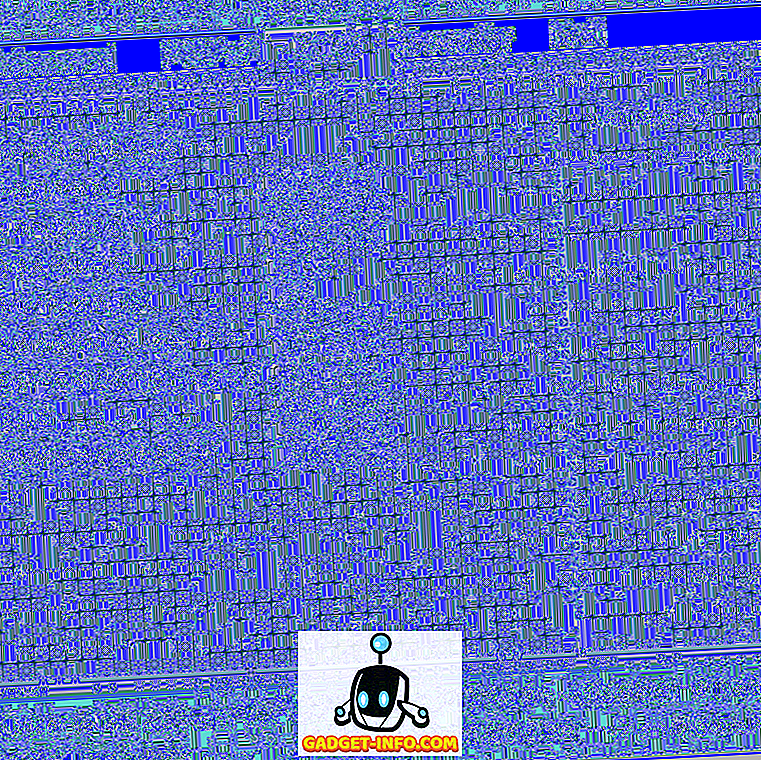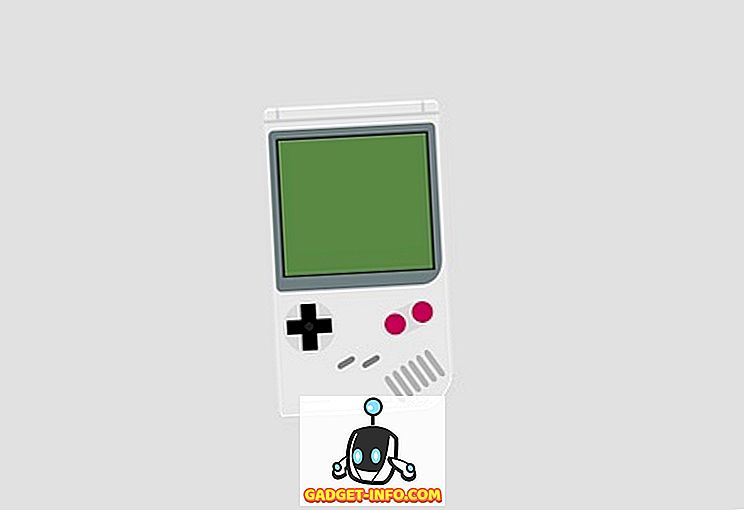Prefetch je funkcia zavedená v systéme Windows XP a používaná v systéme Windows 10, ktorá ukladá konkrétne údaje o spustených aplikáciách s cieľom pomôcť im pri spustení rýchlejšie. Prefetch je algoritmus, ktorý pomáha predvídať vynechanie vyrovnávacej pamäte cache (časy, keď Windows požaduje údaje, ktoré nie sú uložené v pamäti disku) a ukladá dáta na pevný disk pre ľahké vyhľadávanie.
Superfetch je funkcia, ktorá sa pokúša určiť aplikácie, ktoré spustíte, a potom načíta všetky potrebné súbory a dáta do pamäte. Obe tieto funkcie vyžadujú pomerne málo operácií čítania a zápisu, aby fungovali.
Tieto údaje sa nachádzajú v systéme C: \ Windows \ Prefetch a ako teória ide, pravidelné vymazávanie údajov v tejto zložke (napríklad raz za mesiac) zlepší výkonnosť. Predbežné súbory sú súbory s príponou "PF" v adresári Prefetch:
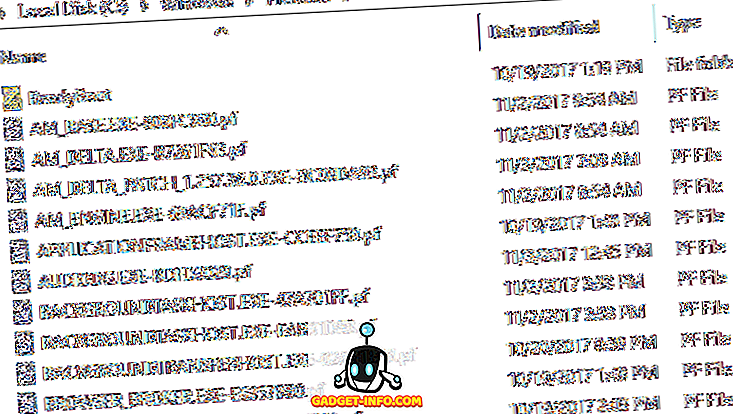
Po spustení nových aplikácií sa vytvoria nové predzadávacie údaje, čo môže znamenať najskôr mierne znížený výkon. Avšak so staršími záznamami preč, bude menej dát na analýzu a Windows by mal byť schopný nájsť dáta, ktoré potrebuje rýchlejšie. Akékoľvek zvýšenie výkonnosti, ktoré môžete vidieť, bude nepodstatné (ak sa vôbec ukáže), ale tí používatelia, ktorí chcú vytlačiť každý posledný cyklus CPU mimo svojich počítačov, to chcú vyskúšať.
Upozorňujeme, že odstránenie údajov predbežného načítania môže mierne zvýšiť čas zavádzania, ale iba pri najbližšom spustení systému Windows. Každé ďalšie spustenie by malo pokračovať normálne, pretože predbežné údaje o načítavaní už budú prítomné v programoch, ktoré systém Windows načíta pri zavádzaní.
Konfigurácia Prefetcher je uložená v registri systému Windows na nasledujúcom mieste:
HKEY_LOCAL_MACHINE \ SYSTEM \ CurrentControlSet \ Control \ Správca relácie \ Správa pamäte \ PrefetchParameters.
Hodnota EnablePrefetcher môže byť nastavená na jednu z nasledujúcich možností:
- 0 = Zakázané
- 1 = povolené spustenie predbežného načítania aplikácií
- 2 = Boot preloading povolené
- 3 = Applaunch a Boot povolené (optimálne a predvolené)

Máte Zakázať Prefetch a Superfetch?
Je známym mýtom, že predvolenú hodnotu zmeniť na inú ako 3, aby sa urýchlil výkon. Ak spozorujete problém s výkonnosťou spôsobený softvérom "optimalizátora", ktorý zmenil túto hodnotu databázy Registry na niečo iné ako 3, zmeňte ju späť.
Existuje jedna výnimka z tohto pravidla, a to ak používate jednotku SSD v počítači. Ak máte tradičný pevný disk, uistite sa, že máte povolené nastavenie preloader s hodnotou 3. Ak však máte jednotku SSD, prínosy zvýšenia výkonu sa stratia z dôvodu zbytočných operácií zápisu. Vďaka pevným diskom v pevnom stave môžu operácie s extra zapisovaním rýchlejšie opotrebovať pohon. Tiež preto, že SSD sú tak rýchle, aplikácie sa načítajú rovnako rýchlo bez prefetch a superfetch.
Ak chcete zakázať predbežné načítavanie, stačí zmeniť hodnotu databázy Registry na 0. Ak chcete zakázať superfetch, musíte kliknúť na štart a zadať v services.msc . Posúvajte sa nadol, až uvidíte Superfetch a dvakrát na ňu kliknite. V predvolenom nastavení by systém Windows 7/8/10 mal zablokovať predbežné načítavanie a superfetch automaticky, ak rozpozná jednotku SSD, ale to nebolo v prípade môjho počítača so systémom Windows 10.
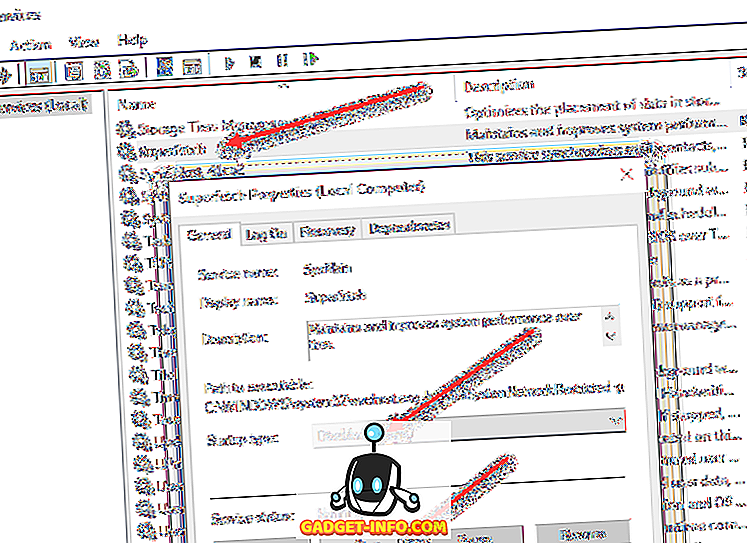
Ak je stav spustený, kliknite na tlačidlo Zastaviť a potom zmeňte typ spustenia na hodnotu Zakázané . Opäť platí, že na počítačoch, ktoré majú pevné disky v pevnom stave, musíte nakonfigurovať iba prefetch a superfetch. Pri bežných platňových diskoch môžu skutočne pomôcť zvýšiť výkonnosť v priebehu času. Ak máte akékoľvek otázky, neváhajte komentovať. Užite si to!